
こんにちは。オッキです。
先日、エクセルを使っていて、シートをコピーしようとしたらこんなメッセージが・・・

「・・・は既に存在します。・・・」( ゚Д゚)
このメッセージが表示されてエクセルシートのコピーが出来なくなったんです(泣)
しかもこのメッセージ「はい」を選んでも、「いいえ」選んでもずっと表示されるんですよね。
なんとか対処方法を調べて、無事エクセルのシートコピーが出来るようになったのですが、
もしかしたら同じように困られている方がいるかもと思ったのと、
自分でも対処方法を忘れないようにするために、この記事を書きました。
解決方法
解決方法はとても簡単です。
この手順を辿れば、エクセルのシートコピーができるようになります。
1.メッセージを止める

「・・・は既に存在します。・・・」のメッセージは「はい」、「いいえ」どちらを選んでも
ずっと表示されますので、メッセージが消えるまでENTERキーを押しましょう。
2.名前の管理を選択する

メッセージが止まったら、
「数式」の中の「名前の管理」を選択します。
3.値に#REF!が入っているものを削除する
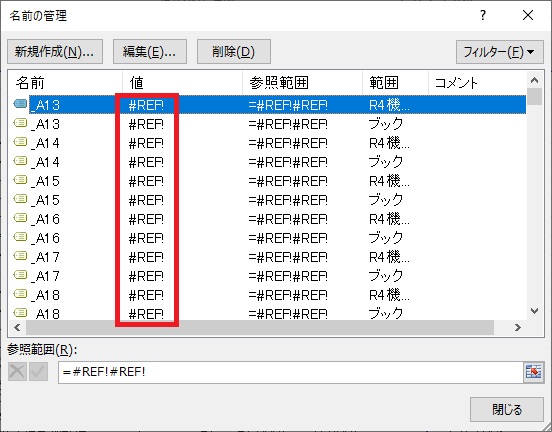
「名前の管理」を開いたら、
値のところが「#REF!」となっている項目をすべて削除します。

ここまで完了すると、エクセルのシートコピーができるようになります!
おわりに
今回の情報は、お役に立ちましたか?
前にも同じ現象になった時があったのですが、対処方法を忘れてしまったので、
今回は忘れないように自分のブログに残すことにしました(^^♪

記事をお読みいただき、ありがとうございました!
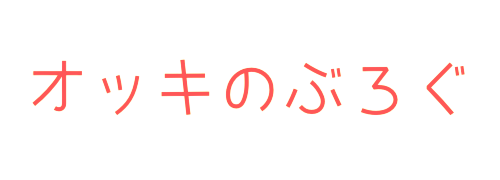



コメント